Советы по настройке
Samsung
Что приводит к быстрому разряду аккумулятора
- Установка на заднюю крышку чехлов или бамперов, содержащих металлические вставки или полностью выполненных из метала.
- Во время звонка, отправки SMS или использования Мобильного интернет накрывание задней нижней части телефона непрозрачными материалами или рукой. Там, как правило находится основная антенна приемо-передающего модуля.
- Также к повышенному (быстрому) разряду аккумулятора может привести длительное использование смартфона в условиях повышенной влажности.
- Старайтесь также не проливать на телефон никакие жидкости и не допускать попадания на его корпус или экран капель дождя или снега.
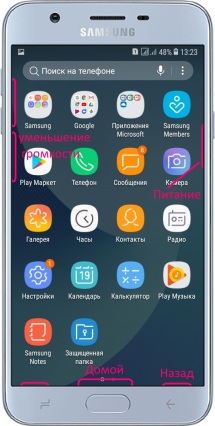
Создание скриншота в Samsung
- Скриншот можно создать одновременно нажав кнопку уменьшения громкости и кнопку питания. Нужно подержать в таком нажатом состоянии пару секунд.
- Также можно нажать одновременно кнопку питания и кнопку «Домой» (средняя большая полукруглая в самом низу). В этом случае нужно тоже подержать несколько секунд.
- В более старых моделях фотографическая копия делается нажатием и удержанием кнопки «Домой» и правой сенсорной кнопки «Назад».
*О том, что скриншот создан сигнализирует характерный звук затвора как у реального фотоаппарата. Одновременно экран становится на мгновение как бы меньше. Также в строке уведомлений появляется запись о создании снимка, нажав на которую можно сразу же попасть в папку, где она сохранена.
*Скриншот в смартфоне Samsung сохраняется в памяти телефона в папке «DCIM»/»Screenshots».

Встроенная функция создания снимка экрана
На разных моделях серии Galaxy работают разные способы, попробуйте один из них.
- Одновременно нажмите центральную кнопку "Home" и кнопку питания (блокировки).
- Клавиша уменьшения громкости и питания.
- Одновременное нажатие "Home" и "Назад".
Создание снимка будет сопровождено звуком съемки. Скриншоты будут сохранены в папке ScreenCapture.

Разблоктровать графический ключ с помощью Google аккаунта
- После пяти неуспешных вводов комбинации появится кнопка "Забыл пароль" (если не появится сразу подождите 30 секунд или сделайте еще несколько попыток).
- Введите логин и пароль вашего Google-аккаунта. Используйте именно тот аккаун, который вы вводили при первоначальной настройке телефона, или когда в первый раз заходили на Play-маркет.
- После удачной аутентификации будет предложено ввести новый графический ключ.
- Для разблоктрования телефона таким способом необходимо подключение к интернет.
Как подключится к Wi-Fi на заблокированном телефоне
- Выберите кнопку "Экстренный вызов".
- Наберите комбинацию *#*#232339#*#*
- В меню "WLAN" (Wireless LAN) подсоединитесь к доступной сети Wi-Fi.

Переход в безопасный режим
- Полностью выключите телефон.
- Включите телефон, когда на экране отобразится надпись "Samsung Galaxy" нажмите и удерживайте кнопку уменьшения громкости до полной загрузки Android.
- Если все было выполнено правильно на экране телефона появится надпись "Безопасный режим".
Второй способ
- Нажмите кнопку питания и дождитесь появления меню выключения.
- Выберите пункт "отключить питание" и не отпускайте палец до появления сообщения о переходе в "Безопасный режим"


